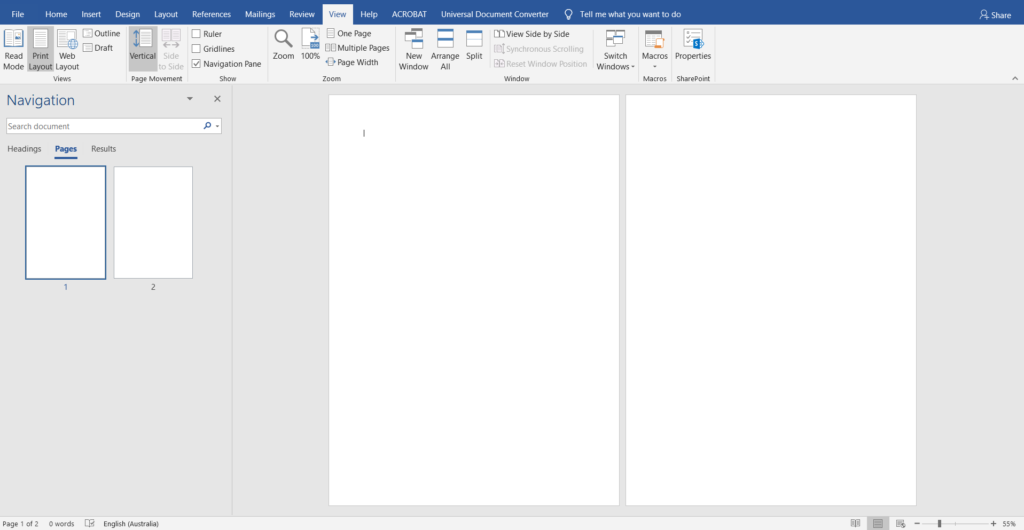EMPFOHLEN: Klicken Sie hier, um Windows-Fehler zu beheben und das Beste aus Ihrer Systemleistung herauszuholen
Entrar un documento en Microsoft Word puede ser una lucha de poder, fundamentalmente cuando se trata del formato y diseño del documento. Varios aspectos de formatear un documento y perfeccionar el diseño pueden resultar considerablemente difíciles, siendo uno de los peores mover las páginas existentes dentro de un documento. Word básicamente crea nuevas páginas según Sein necesario cuando escribe un documento, pero mover las páginas existentes puede ser un poco difícil. ¿Porqué es eso? Bueno, Word no cuenta con una opción o característica nativa que permita a los usuarios mover páginas en un documento de Word libre y fácilmente, al menos no en circunstancias normales.
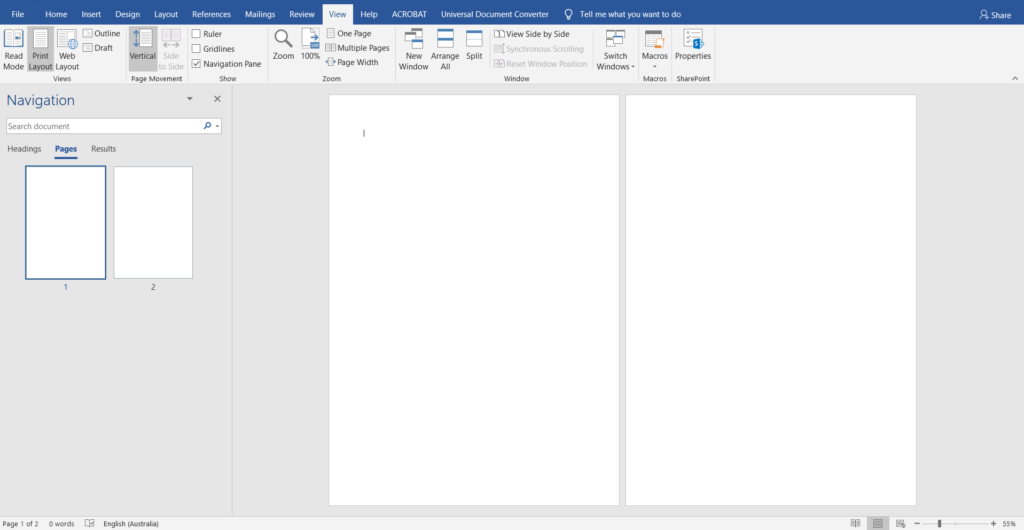
Pero eso no significa que sea imposible mover páginas en un documento de Word, es estupendamente viable y no demasiado difícil. Al mismo tiempo, es viable, de una forma u otra, mover páginas enteras en todas las versiones de Word. Un Nutzername de Word puede mover páginas existentes en un documento de Word de dos formas diferentes: utilizando Überschriften (si utiliza Word 2010 o posterior), o moviendo cada palabra en las páginas que desea mover a una nueva ubicación en el documento (las páginas se mueven de forma automática cuando mueves su Inhalt). A continuación, le mostramos cómo puede mover fácilmente las páginas existentes en un documento de Word:
Verwenden Sie den Navigationsbereich, um Seiten in Word neu anzuordnen
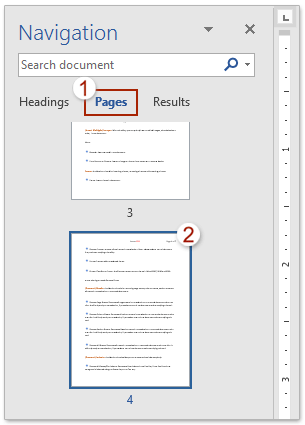
- Klicken Sie auf die Registerkarte Ansicht in der Gruppe Ansicht und aktivieren Sie das Kontrollkästchen Navigationsbereich. Das Navigationsfeld erscheint auf der linken Seite des Bildschirms.
- Klicken Sie im Navigationsbereich auf die Registerkarte Themen auswerten. Es sieht aus wie eine lange Seite. Ihr Dokument ist im Navigationsbereich in Themen unterteilt. Wenn Sie Ihrem Dokument keine Überschriftenstile zugewiesen haben, sehen Sie nur das Dokument und die Unterüberschriften.
- Klicken Sie auf den Titel des Abschnitts, den Sie verschieben möchten, und ziehen Sie ihn an eine neue Position im Fenster. Wenn Sie durch Ihre Dokumentüberschriften blättern, wird eine schwarze Linie angezeigt. Wenn Sie die Maustaste loslassen, werden der Titel und die darin enthaltenen Informationen unter der schwarzen Linie angezeigt, um Ihre Seiten neu anzuordnen.
Verschieben Sie Seiten in Word mit der Tastenkombination Kopieren und Einfügen
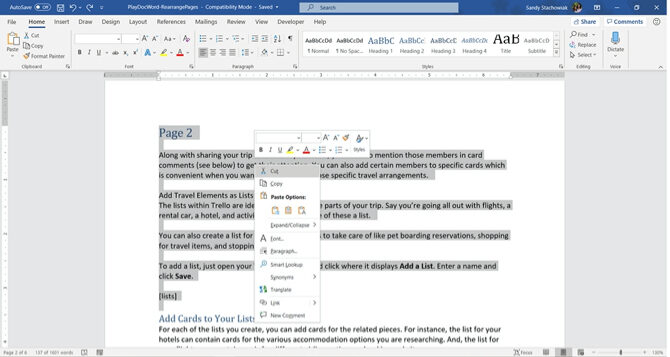
Wenn die Verwendung des Navigationsbereichs für Ihren Dokumenttyp nicht geeignet ist, reicht das altmodische Kopieren und Einfügen aus. Und wenn Sie es vorziehen, Ihre Tastatur auf diese Weise zu manövrieren, erfahren Sie hier, wie Sie eine Seite verschieben.
- Platzieren Sie den Cursor am Anfang des Textes auf der Seite, die Sie verschieben möchten.
- Halten Sie die Umschalttaste gedrückt und drücken Sie die Bild-ab-Taste (Bild ab). Dadurch wird der gesamte Text auf dem Bildschirm erfasst. Wenn Sie mehr auswählen müssen, halten Sie weiterhin die Umschalttaste gedrückt und drücken Sie erneut die Bild-ab-Taste. Sie können dies tun, bis Sie alles haben.
- Drücken Sie Strg + X, um den ausgewählten Text auszuschneiden.
- Bewegen Sie den Cursor an die Stelle, an der Sie die Seite verschieben möchten, und drücken Sie Strg (Strg) + V, um den gerade in Schritt 3 ausgeschnittenen Text einzufügen.
Fazit
Microsoft Office Word ermöglicht eine einfache Textverarbeitung und -bearbeitung. Sie können nicht nur auf Kopien gemäß den Styleguides zugreifen, sondern auch die Dokumentenanzeige Ihren Bedürfnissen anpassen. Die Übersicht ist sehr nützlich, um Seiten neu anzuordnen. Sie können es jederzeit während der Bearbeitung aktivieren.
EMPFOHLEN: Klicken Sie hier, um Windows-Fehler zu beheben und das Beste aus Ihrer Systemleistung herauszuholen